Power BI -vaihtoehtojen käyttäminen on melko yksinkertaista
- Power BI, tehokas tietojen visualisointityökalu, tarjoaa erilaisia visualisointivaihtoehtoja tietojesi elävöittämiseksi.
- Maantieteellisten tietojen kanssa työskenneltäessä kartta ja täytetyt karttavisuaalit ovat erityisen hyödyllisiä.
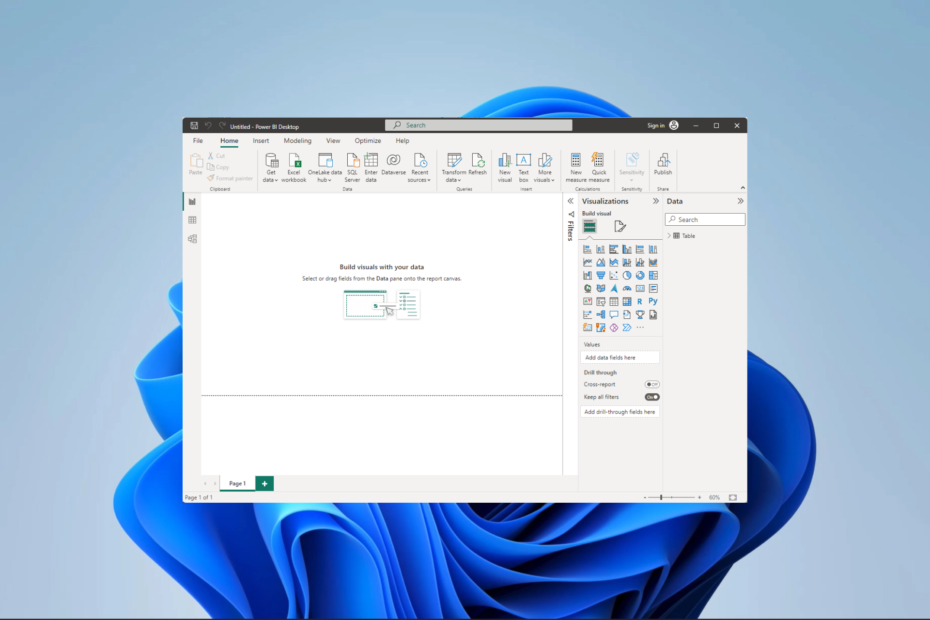
XASENNA NAPSAUTTAMALLA LATAA TIEDOSTOA
- Lataa Fortect ja asenna se tietokoneellasi.
- Aloita työkalun skannausprosessi etsiäksesi vioittuneet tiedostot, jotka ovat ongelmasi lähde.
- Napsauta hiiren kakkospainikkeella Aloita korjaus jotta työkalu voisi aloittaa korjausalgoritmin.
- Fortectin on ladannut 0 lukijat tässä kuussa.
Power BI on Microsoftin kehittämä data-analytiikka- ja business intelligence -alusta. Jos kartta ja täytetyt karttavisuaalit eivät ole käytössä Power BI: ssä, et ehkä optimoi sen käyttöä. Joten tässä oppaassa näytämme, kuinka tämä ominaisuus otetaan käyttöön.
Voit myös tutustua toiseen artikkeliimme, jos sinulla on ongelmia Power BI: n käynnistämisessä.
Mitä eroa on kartalla ja täytetyllä kartalla?
| Kartta Power BI: ssä | Täytetty kartta Power BI: ssä |
| Näyttää maantieteelliset sijainnit ääriviivojen tai rajojen muodossa. | Näyttää maantieteelliset alueet polygoneina tai yhtenäisinä muotoina. |
| Käyttää varjostusta tai värejä tiettyihin alueisiin liittyvien tietojen tunnistamiseen. | Täyttää muodot kuvioilla tai väreillä tietoarvojen perusteella. |
| Tarjoaa yleiskatsauksen tiedon jakautumisesta koko kartan läpi. | Tarjoaa tarkemman esityksen kunkin sijainnin tiedoista. |
| Edustaa dataa korkeammalla aggregointitasolla (esim. maat, osavaltiot, kaupungit). | Se näyttää tiedot yksityiskohtaisemmin (esim. postinumerot, kaupunginosat). |
| Tarjoaa interaktiivisuutta porausvaihtoehtojen ja työkaluvihjeiden kautta. | Tarjoaa interaktiivisuutta yksittäisten datapisteiden tai polygonien kanssa kullakin alueella. |
Sinä voit lataa Power BI ja nauti interaktiivisista elementeistä sekä kartta- että täytetyille karttanäytöille. Tiedon määrä ja vuorovaikutus voivat kuitenkin vaihdella. Päätös niiden välillä perustuu tietoanalyysisi erityistarpeisiin ja tavoitteisiin.
Miten otan käyttöön kartan ja kartalla täytetyt visuaalit Power BI: ssä?
1. Power BI -asetusten käyttäminen
- Klikkaa Tiedosto valikko vasemmassa yläkulmassa.
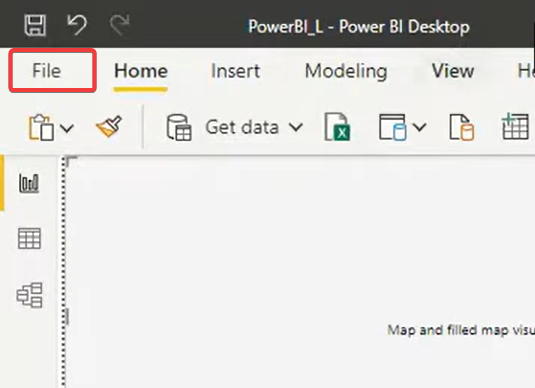
- Klikkaus Vaihtoehdot ja asetukset, valitse sitten Vaihtoehdot.
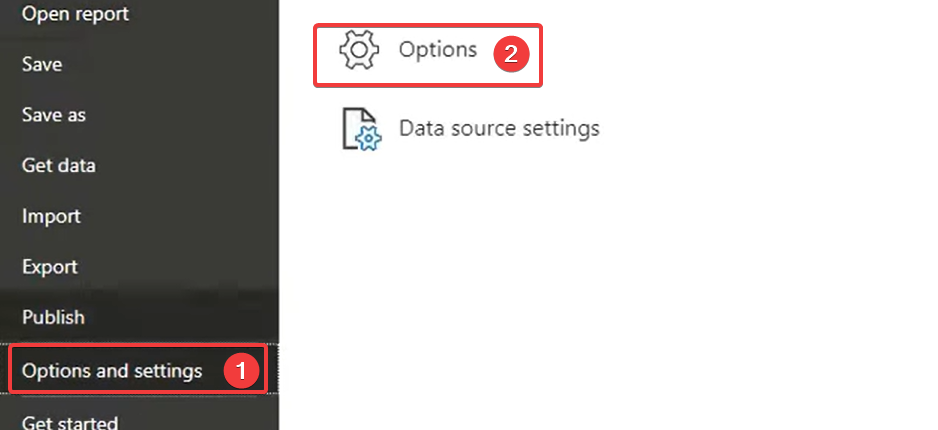
- Lopuksi napsauta Turvallisuus ponnahdusikkunoiden vasemmassa ruudussa ja tarkista sitten Käytä karttaa ja täytettyä karttaa oikealla.
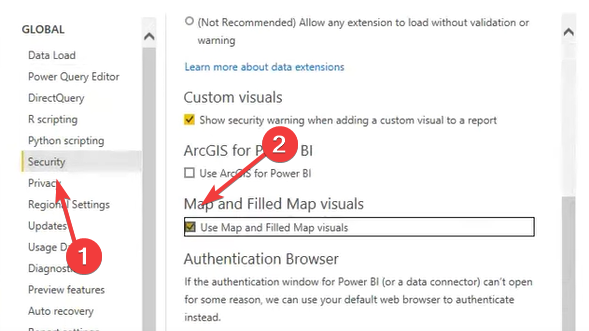
2. Power BI -portaalin käyttäminen
- Kirjaudu Power BI -portaaliisi.
- Napsauta kolmea pistettä profiilikuvasi lähellä ja siirry asetukset, Admin portaali.
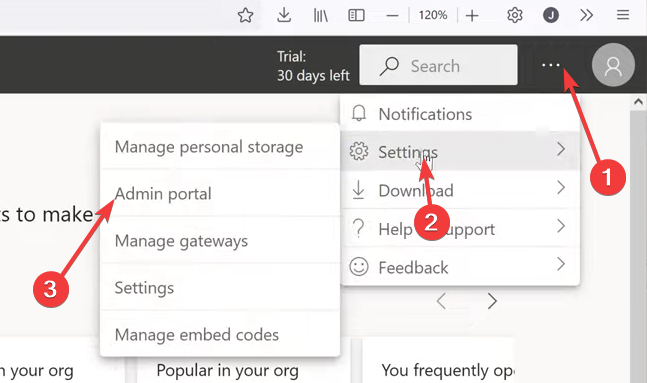
- Vieritä alas kohtaan Integrointiasetus, laajentaa Kartta ja täytetyt karttavisuaalit, ja kytke se päälle.
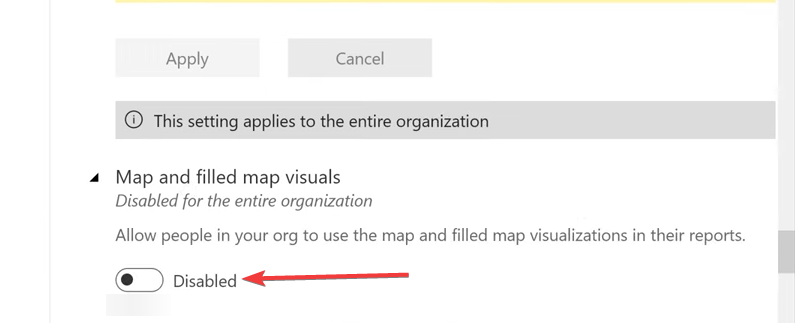
- Avaa lopuksi Power BI -tiedosto uudelleen, niin sinun pitäisi pystyä käyttämään karttaa ja täytettyjä karttavisualisointeja.
- Virhe 0x80040e4e: OLE DB tai ODBC [poikkeus HRESULTista]
- Lajittelunuolen poistaminen Power BI: ssä [askel askeleelta]
Kuten näet, jos Map- ja Filled Map -visualisaatiot eivät ole käytössä Power BI: ssä, sen käyttöönotto on hyvin helppoa. Käytä samoja vaiheita, jos haluat poistaa ominaisuuden käytöstä.
Mietitkö, voitko käyttää Power BI: tä ilmaiseksi? Meillä on yksityiskohtainen opas, joka auttaa sinua matkallasi.
Kerro meille lopuksi, jos olet onnistunut tässä kattavassa oppaassa käsitellyillä menetelmillä.
Onko sinulla edelleen ongelmia?
Sponsoroitu
Jos yllä olevat ehdotukset eivät ratkaisseet ongelmaasi, tietokoneessasi saattaa esiintyä vakavampia Windows-ongelmia. Suosittelemme valitsemaan all-in-one-ratkaisun, kuten Fortect korjata ongelmat tehokkaasti. Asennuksen jälkeen napsauta vain Näytä&Korjaa -painiketta ja paina sitten Aloita korjaus.
![Virhe 0x80040e4e: OLE DB tai ODBC [poikkeus HRESULTista]](/f/83060be8c86914b3cb91920d0e68d816.jpg?width=300&height=460)
